Įjunkite PDF failą „AutoCAD“

- 3856
- 1116
- Percy Olson
Užduotis įterpti PDF formato failus į automatines korteles kyla dėl paprastos priežasties - tai labai dažnas informacijos pateikimo formatas, tačiau ji vis dar įgijo populiarumą kompiuterių pasaulyje.

„AutoCAD“ programos funkcijos leidžia integruoti PDF failą.
Jei jums reikia įterpti aukštos kokybės dokumentą, skirtą informacijos palaikymui piešiant grynuosius pinigus, tada tai, visiškai įmanoma, bus gautas iš PDF dokumento skaitytuvo. Čia atkreipiame tik dėmesį į tai, kad nuskaitymas turėtų būti dedamas ne mažiau kaip su 600 dpi skiriamąja geba, kad neprarastų grafikos kokybės po įterpimo.
Prieš įterpiant, taip pat svarbu pasirinkti „AutoCAD“ sistemos veikimo režimą - „modelis“ arba „lapas“. Tiesą sakant, darbo principai kiekviename režime yra vienodi, tačiau režimo pasirinkimas jau yra ženklas, kad vartotojas tiksliai įsivaizduoja, kokia informacija yra įterpta ir kodėl jos reikia. Paprastai įdėklas daromas tik „lapo“ režime, kitaip.
PDF failo įterpimo algoritmas į „AutoCAD“ brėžinį
Norėdami išspręsti problemą, kaip įterpti PDF, pirmiausia turite priprasti prie terminijos - šioje projektavimo programoje tokie veiksmai (ir ne tik atsižvelgiant į nagrinėjamą formatą) vadinami „importuojamais“. Taigi importuoti PDF „AutoCAD“ yra būtinas taip.
Mes pereiname prie pagrindinio programos meniu ir pasirinkite „Importuoti“.
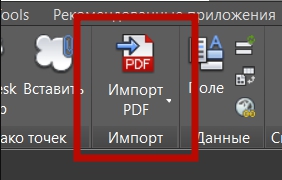
Langas atidaromas dešinėje, kuriame pats pirmasis sakinys yra darbas su PDF. Pasirinkite jį ir taip paleiskite komandą „pdfimport“.
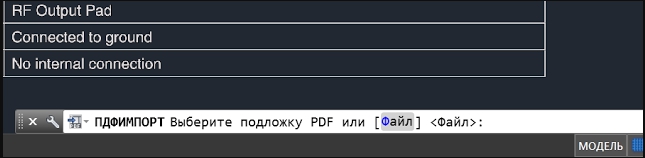
Tada komandų eilutėje pasirinkite „Failas“ su pele. Prieigos langas atidaromas į kietojo disko turinį, dabar turite pasirinkti patį importuotą failą. Pasirinkę spustelėkite mygtuką „Atidaryti“.
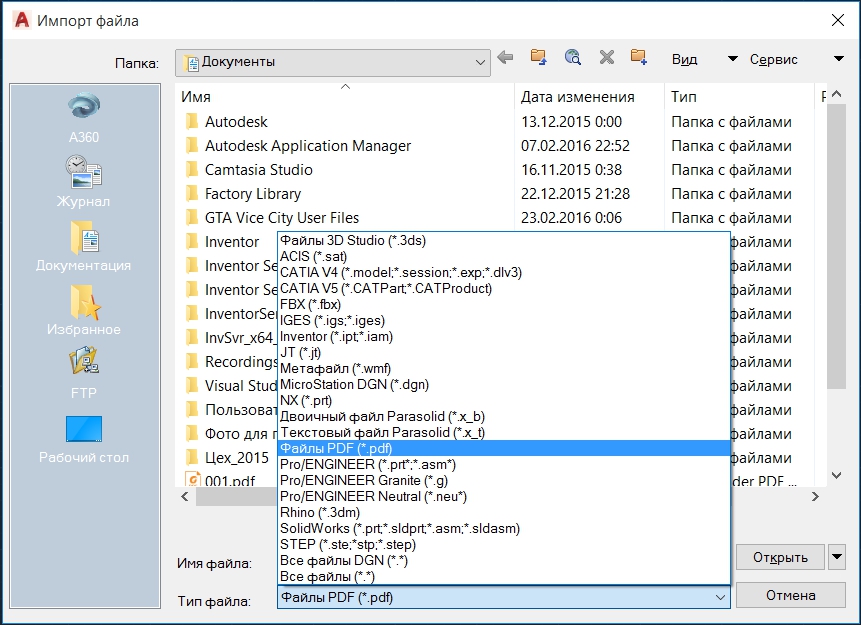
Toliau pereiname prie pagrindinių operacijų, nustatymų. Atidaromas importo langas.
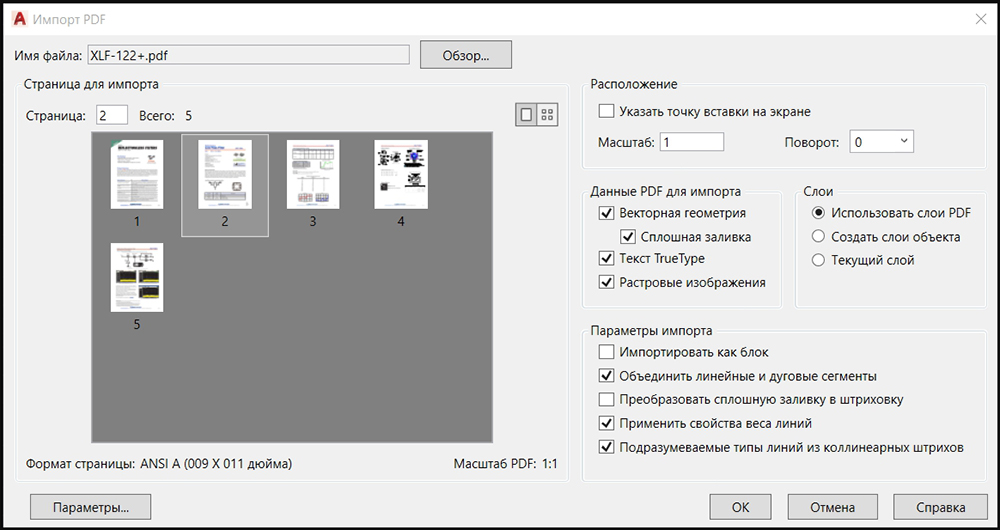
Bendra išvada yra tokia - įterpkite - importuokite vienkartinį PDF dokumentus, ir jūs neturėsite jokių problemų dėl informacijos ar programos suvokimo ir jos darbo rezultatų. Galų gale, PDF dokumentuose gali būti kelios dešimtys puslapių! Ir ką daryti su šiais puslapiais įdėjus juos į piešinį? Neatsitiktinai, kad pirmosios aptariamos programos versijos leido importuoti tik pirmąjį puslapį (iš tikrųjų daugelis kitų programų taip pat elgiasi taip, kad bando importuoti „ne -nentacinį“ PDF formatą).
Vykdydami įdėklo nustatymus, galite:
- Nurodykite įterpimo tašką - pagal numatytuosius nustatymus įdėklas padarytas į pradžią, nors ateityje, žinoma, įterptą įterptą galima perkelti į bet kurią kitą vietą;
- Pasirinkite įdėklo skalę - ji siūloma „vienas prieš vieną“, skalę galima padidinti arba sumažinti, tačiau padidėjus mastui, dažnai prarandama rastrinių objektų kokybė;
- Pasukite importo turinį;
- Atpažinkite vektoriaus geometriją faile, o jei ji uždaryta, naudokite nuolatinį užpildymą;
- Leiskite naudoti šaltinio failo eilučių savybes, pirmiausia kalbame apie linijų storį;
- Išrašykite visų turinio įterpimą kaip vieną bloką, kuris rekomenduojamas visada atlikti šią informaciją kaip ir naudojant vieną objektą;
- Nurodykite „True Type“ tipo tekstus, kad užtikrintumėte teisingą jų atkūrimą;
- Leisti atpažinti rezervuaro grafiką;
- Priskirkite visų failo objektų objektų išdėstymą dabartiniame „AutoCAD“ sluoksnyje;
- Sukurkite naują kiekvieno objekto sluoksnį;
- sutelkti dėmesį į PDF failo sluoksnį;
- Išskirkite vieningų linijinių ir lanko elementų transformaciją automobilio automobilio poliline;
- Išskirkite nuolatinio užpildymo transformaciją į perėjimą.
Pagal mygtuką „Gerai“, į brėžinį įterpiamas PDF failo turinys.
Dabar kai kuriuos įterpto objektus galima redaguoti naudojant įprastus paties „Autocade“ įrankius.
Dėmesys. PDF failo importo operacijos DWG brėžinyje sėkmė priklauso nuo daugelio veiksnių, galų gale, nuo formatų versijų suderinamumo ir jų tinkamumo. Mes primygtinai rekomenduojame įterpti PDF į „Auto -Box“ ir pradėti dirbti su importuotais failais, patikrinti jo aptarnavimą. Tarkime, kad atidarykite „Acrobat Reader“ (garsiausią tokių failų žiūrovą, galite naudoti bet kurį kitą, kurių yra daug), bandykite atidaryti „Photoshop“.Bet kokiu atveju, jūs turite tiksliai žinoti failo turinį, bent jau tai, kiek puslapių jis sudaro. Jūs neturėtumėte importuoti, jei net neįsivaizduojate failo apimties puslapiuose - tokios operacijos sėkmė labai abejotina visais požiūriais, visų pirma, atsižvelgiant į jos racionalumo požiūriu.

